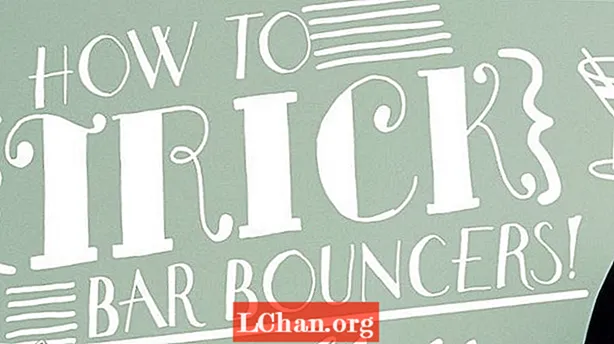![엑셀 시트보호 1강] 시트 내용을 수정하지 못하도록 설정하기](https://i.ytimg.com/vi/slrrQSgMaRc/hqdefault.jpg)
콘텐츠
- 사람들이 Excel에서 읽기 전용을 비활성화하려는 이유는 무엇입니까?
- 해결 방법 1 : 읽기 전용 권장 Excel 파일에 대한 읽기 전용 제거
- 해결 방법 2 : 최종 Excel 파일로 표시된 읽기 전용 제거
- 보너스 팁 : Excel 파일을 해독하는 방법
- 요약
MS 오피스는 방대한 규모로 사용되는 모든 기업입니다. 그리고 널리 사용되는 Office 중 이러한 도구 중 하나는 MS Excel입니다. Excel 파일은 데이터를 저장하는 데 사용됩니다. 따라서 그들은 그 안에 많은 중요성과 귀중한 정보를 가지고 있습니다. 따라서 사람들은 다양한 Excel 파일에 암호를 제공하여 보호하려고합니다. Excel 파일을 보호하는 또 다른 방법은 읽기 전용으로 더 열도록하는 것입니다. 하지만 알고 싶다면 Excel에서 읽기 전용을 끄는 방법. 이 기사는 귀하의 질문을 해결할 것입니다.
사람들이 Excel에서 읽기 전용을 비활성화하려는 이유는 무엇입니까?
Excel 파일은 중요하므로 사용자는 암호로 파일을 보호하거나 읽기 전용 모드로 유지합니다. 읽기 전용 모드는 파일을보기 만하는 데 사용됩니다. 파일을 변경할 수있는 권한이 없습니다. 즉, 파일을 편집하고 데이터를 변경할 수 없습니다. 따라서 사람들은 파일을 수정할 수 없도록 읽기 전용 모드로 유지하는 경향이 있습니다. 하지만 읽기 전용 Excel을 비활성화해야하는 경우 어떻게해야합니까? 글쎄, 우리는 읽기 전용 Excel 시트를 편집하는 방법을 알려주는 솔루션이 있습니다. 읽기 전용 모드에서 벗어나려면 아래 해결 방법을 따르십시오.
해결 방법 1 : 읽기 전용 권장 Excel 파일에 대한 읽기 전용 제거
읽기 전용 권장 모드를 편집 할 수 있습니다. 이러한 유형의 파일을 열면 파일을 읽기 전용 모드로 열 것인지 묻는 메시지가 표시됩니다. 파일을 변경하려면 "예"를 클릭해야합니다. 그러나 주요 질문은 파일을 저장하기 위해 설정을 추가로 편집하는 방법입니다. 글쎄, Excel에서 읽기 전용을 해제하는 방법을 알아 보려면 아래 단계를 따르십시오.
1 단계: 읽기 전용 모드가 필요하지 않은 경우 "읽기 전용으로 열기?"라는 메시지가 표시되면 아니오를 클릭하십시오. 파일을 열 때. 이제 파일을 클릭해야합니다. 파일을 클릭하자마자 다른 이름으로 저장 옵션을 선택하십시오. 이제 메뉴에서 찾아보기 옵션을 선택하십시오.
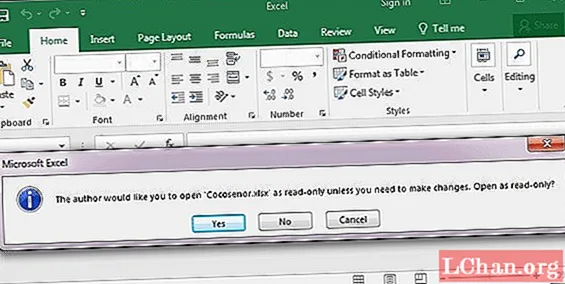
2 단계: 대화 상자 하단에서 도구를 클릭합니다. 도구를 클릭 한 후 "일반 옵션…"을 선택하십시오.

3 단계 : 이미 선택되어있는 "읽기 전용 권장"옵션을 선택 취소하십시오. 이제 설정을 저장하십시오. 이렇게하면 Excel에서 읽기 전용을 제거하는 방법을 알 수 있습니다.

이것이 다른 파일 버전에서도 작동하는지 궁금하다면 대답은 '예'입니다. 이 솔루션은 Excel 2003, Excel 2007, Excel 2010, Excel 2013 및 Excel 2016과 같은 모든 버전의 Excel에 적용되며 Excel에서 읽기 전용 호환성 모드를 변경합니다.
해결 방법 2 : 최종 Excel 파일로 표시된 읽기 전용 제거
최종으로 표시된 파일은 편집 할 수 없습니다. 따라서이 파일을 편집 할 수 없습니다. 이러한 파일은 상단에 노란색으로 "마지막으로 표시됨"메시지를 표시합니다. 이러한 파일에서는 편집, 입력, 교정 표시 및 명령이 비활성화됩니다. 그러나 "Edit Anyway"옵션을 선택하면 읽기 전용 모드를 비활성화 할 수 있습니다. 그게 다입니다. 더 이상 따라야 할 것이 없습니다. 이 프로세스는 모든 버전의 Excel에서 동일합니다.
보너스 팁 : Excel 파일을 해독하는 방법
그러나 때로는 파일이 암호로 보호됩니다. 따라서 사람들은 암호를 제거하는 방법에 대해 혼란스러워합니다. 이러한 경우 항상 PassFab for Excel을 사용할 수 있습니다. 이 소프트웨어는 Excel 파일을 열고 분리하는 데 도움이되는 최고의 도구입니다. 이 소프트웨어는 모든 종류의 Excel 버전을 지원합니다. Excel 파일의 비밀번호를 비활성화하는 방법을 알아 보려면 아래 단계를 따르십시오.
1 단계: 도구를 실행할 때 기본 인터페이스에 나타나는 추가를 클릭하십시오. 중단해야하는 Excel 파일을 선택하십시오.

2 단계: 이제 파일에 대해 수행 할 공격 유형을 선택하십시오. 이 도구는 Mask, Brute-force 및 Dictionary Attack과 함께 Brute-force를 제공합니다. 선택한 유형에 따라 공격 매개 변수를 변경합니다.

3 단계 : 이제 시작을 눌러 프로세스를 시작하십시오. 이 도구는 파일의 암호를 제거합니다.
요약
여기서 큰 그림을 보면서 Microsoft Excel 2010에서 읽기 전용 기능을 해제하는 방법을 알 수있는 상위 2 개 솔루션을 살펴 보았습니다. "일반 옵션"에서 수정하여 속성을 변경하거나 파일 "어쨌든." 이 외에도 PassFab for Excel 도구도 살펴 보았습니다. 이 도구는 모든 유형의 Excel 파일에 대한 암호를 제거하는 데 사용됩니다. 기사가 도움이 되었습니까? 우리에 대한 피드백이 있습니까? 대체 솔루션이 있습니까? 그런 다음 자유롭게 공유하십시오. 이것은 아래에 주석을 달아서 할 수 있습니다.